Apprendre Windows :
 |
Changer son fond d'écran
Il existe plusieurs méthodes pour changer son fond d'écran. Notez qu'il y aura souvent plusieurs méthodes sur Windows pour effectuer une action. Nous allons voir pour l'instant la méthode la plus simple. Nous verrons d'autres techniques dans un prochain cours.
2.1 Changer son fond d'écran à partir d'une image
Si vous possédez des photographies sur votre ordinateur, vous aurez peut-être envie d'en mettre une en fond d'écran, sur le bureau.Nous verrons plus tard d'autres méthodes pour choisir un fond d'écran, et aussi comment l'adapter à la taille de l'écran. Nous verrons aussi quelques sites proposant de magnifiques fonds d'écran à télécharger gratuitement.
Pour le moment nous allons découvrir un autre élément de Windows : le menu démarrer, mais cette fois plus en détails !
 Afficher les icônes Poste de Travail et Mes Documents sous Windows XP :
Afficher les icônes Poste de Travail et Mes Documents sous Windows XP :
Ces icônes ne sont pas présentes par défaut sous Windows XP.
Il est préférable de les afficher.
Il est préférable de les afficher.
- cliquer avec le bouton droit sur le Bureau,
- sélectionner Propriétés.
- onglet Bureau :
- cliquer sur "Personnalisation du Bureau...",
- cocher "Poste de Travail" et "Mes documents"
- sélectionner Propriétés.
- onglet Bureau :
- cliquer sur "Personnalisation du Bureau...",
- cocher "Poste de Travail" et "Mes documents"
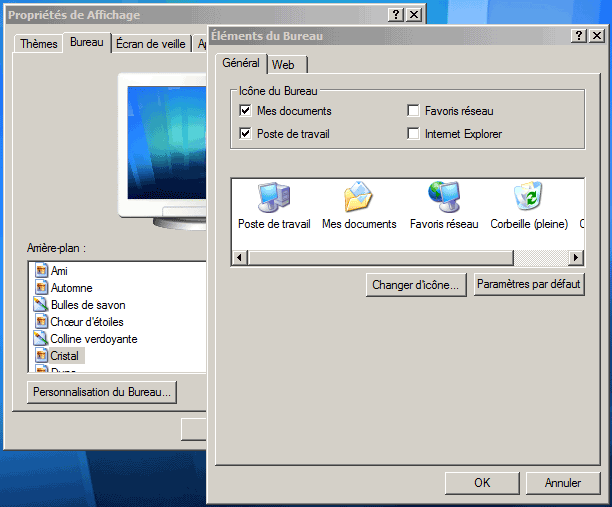
A faire sur chaque compte utilisateur.
 Présentation sommaire :
Présentation sommaire :
Ce qu'il faut retenir en premier :
Sur le Bureau :
3 icônes essentielles : le Poste de Travail, le dossier Mes documents, la Corbeille.
| Poste de Travail | permet d'accéder au contenu du disque dur, au lecteur de CD-ROM, au lecteur de disquette... | |
| Mes documents | sert à ranger les fichiers personnels. | |
| Corbeille | contient les fichiers qui ont été supprimés. |
PS : Sous Windows Vista
- Poste de Travail est renommé : Ordinateur
- Mes documents est renommé : il porte le nom de l'utilisateur
- Poste de Travail est renommé : Ordinateur
- Mes documents est renommé : il porte le nom de l'utilisateur
Dans la Barre des tâches :
De gauche à droite :
| Le menu Démarrer | permet d'accéder aux programmes et à l'ensemble des commandes. |
| La barre de lancement rapide | permet d'accéder rapidement à certains programmes, |
| la partie centrale | permet de sélectionner la fenêtre à afficher en premier plan, |
| La zone de notification (droite) | permet d'accéder à certains réglages. |
Windows XP - présentation par défaut :

Windows XP - présentation Classique :

 1 - Le Bureau de Windows :
1 - Le Bureau de Windows :
Sur le Bureau de Windows, il y a quelques icônes essentielles.
La majorité des icônes qui vont s'ajouter ultérieurement sur le Bureau seront des raccourcis .
La majorité des icônes qui vont s'ajouter ultérieurement sur le Bureau seront des raccourcis .
Utiliser des raccourcis.
Une parenthèse pour le Poste de Travail qui permet d'accéder au contenu du disque dur :
 Le Poste de travail :
Le Poste de travail :
Le Poste de travail permet d'accéder :
- au lecteur de disquette (A:)
- au contenu du disque dur (C:)
- au lecteur de CD-ROM (D:)
- ainsi qu'à des dossiers, qui différents suivant que l'on est sous Windows XP ou 98 :
- au lecteur de disquette (A:)
- au contenu du disque dur (C:)
- au lecteur de CD-ROM (D:)
- ainsi qu'à des dossiers, qui différents suivant que l'on est sous Windows XP ou 98 :
Dossiers dans le Poste de Travail sous Windows XP :
| Documents de X | le dossier Mes Documents de l'utilisateur | |
| Documents partagés | un dossier, accessible à tous les utilisateurs, et qui permet de partager des fichiers. | |
| Clé USB | Si l'on branche une clé USB (ou autre support amovible) | |
| Appareil photo numérique | Mieux vaut y accéder avec le logiciel fourni | |
| Lecteur Mp3 | pour accéder au contenu d'un lecteur mp3 |
 Contenu du disque dur :
Contenu du disque dur :
Pour accéder au contenu du disque dur :
- double-cliquer sur Poste de Travail
- double-cliquer sur C:
- double-cliquer sur Poste de Travail
- double-cliquer sur C:
Le disque dur est constitué d'un ensemble de fichiers au sens large (on dit que le disque dur contient x fichiers).
Ces fichiers peuvent être :
| des dossiers, qui contiennent des fichiers ou d'autres dossiers. | |
| des applications (programmes) qui servent à effectuer des opérations diverses : écrire un texte, faire un dessin, se connecter sur Internet, etc. | |
| des fichiers utilisés par les applications pour fonctionner | |
| des documents, textes ou images effectués à l'aide d'un programme, des photos, vidéo, page Web, etc. |
Dossiers importants dans C: :
| Windows | contient les fichiers nécessaires au fonctionnement de Windows |
| Program Files | contient la majorité des programmes installés sur le disque dur |
| Documents and Settings | Dossier contenant les sous-dossiers de chaque utilisateur. (Dossier qui apparaît avec Windows XP) |
 Les icônes principales du Bureau :
Les icônes principales du Bureau :
| Poste de Travail | Il permet d'accéder au contenu du disque dur, au lecteur de disquette, au lecteur de CD-ROM, ainsi qu'à différents dossiers. | |
| Mes documents | C'est le dossier essentiel quand on débute sur Windows. C'est à l'intérieur de ce dossier que l'on va enregistrer les fichiers que l'on crée. On pourra créer des dossiers et sous-dossiers à l'intérieur, pour classer ses fichiers. On pourra créer des raccourcis de ces fichiers sur le Bureau. Sous XP = 1 dossier Mes Documents par utilisateur | |
| Corbeille | Elle contient les fichiers que l'on a supprimé. Ceux-ci y restent et sont récupérables tant qu'on n'a pas vidé la Corbeille. |
Pour vider la Corbeille :
- cliquer avec le bouton droit sur l'icône de la Corbeille,
- sélectionner "Vider la corbeille".
- sélectionner "Vider la corbeille".
On peut cependant utiliser un logiciel spécialisé .
Le Bureau est l'endroit idéal pour placer un raccourci d'un fichier ou d'un programme que l'on utilise souvent.
Certains programmes, à leur installation, placent un ou plusieurs raccourcis sur le Bureau. On pourra les supprimer si l'on ne s'en sert pas.
Certains programmes, à leur installation, placent un ou plusieurs raccourcis sur le Bureau. On pourra les supprimer si l'on ne s'en sert pas.
 Les raccourcis :
Les raccourcis :
Un raccourci n'est pas le véritable fichier ou le programme.
C'est un petit fichier qui contient uniquement l'adresse du fichier auquel il renvoie.
C'est un petit fichier qui contient uniquement l'adresse du fichier auquel il renvoie.
On trouve des raccourcis principalement sur le Bureau
:- Un raccourci est reconnaissable par la flèche visible en bas à gauche de son icône
:- Un raccourci est reconnaissable par la flèche visible en bas à gauche de son icône

exemples de raccourcis
On peut faire un raccourci :
- d'un programme,
- d'un fichier,
- d'un dossier.
- d'un programme,
- d'un fichier,
- d'un dossier.
Lorsqu'on clique sur un raccourci, c'est comme si l'on cliquait sur l'élément original auquel il se rapporte..
Ca permet de lancer un programme, d'ouvrir un fichier (ou un dossier), à partir d'un autre endroit.
Ca permet de lancer un programme, d'ouvrir un fichier (ou un dossier), à partir d'un autre endroit.
On peut créer des dossiers ne contenant que des raccourcis.
Un raccourci permet de conserver le véritable fichier en un endroit déterminé.
Ca peut faciliter les sauvegardes.
Ca peut faciliter le partage d'un fichier par plusieurs utilisateurs.
Ca peut faciliter les sauvegardes.
Ca peut faciliter le partage d'un fichier par plusieurs utilisateurs.
Supprimer un raccourci n'entraîne pas la suppression de l'élément qu'il représente.
Le menu Démarrer est constitué principalement de raccourcis :
- supprimer les références à un programme dans le menu Démarrer n'efface pas le programme.
- supprimer les références à un programme dans le menu Démarrer n'efface pas le programme.
Propriétés d'un raccourci :
- cliquer avec le bouton droit sur l'icône d'un raccourci,
- sélectionner "Propriétés".
- sélectionner "Propriétés".
Dans la fenêtre qui s'affiche, on voit les caractéristiques du raccourci :
| Cible : | Emplacement sur le disque où se trouve le fichier original. - cliquer sur "Rechercher la cible..." pour ouvrir le dossier contenant le fichier original. |
| Touche de raccourci : | Permet de définir un raccourci clavier pour l'ouverture du fichier |
| Démarrer en : | Spécifie le dossier contenant le fichier original. |
| Exécuter : | Permet de définir la taille de la fenêtre à l'ouverture du fichier. |
| Changer d'icône | Permet d'affecter une autre icône au raccourci |
| - cliquer sur "Annuler", pour fermer la fenêtre sans effectuer de modification. |
Validité d'un raccourci :
Un raccourci n'est plus utilisable quand le fichier auquel il fait référence a été supprimé.
Quand on clique sur le raccourci d'un fichier supprimé, Windows cherchera d'abord si le fichier original a été déplacé ou renommé.
S'il ne retrouve pas, il proposera un autre fichier à définir en remplacement. Il ne faudra pas accepter ce choix.
S'il ne retrouve pas, il proposera un autre fichier à définir en remplacement. Il ne faudra pas accepter ce choix.
- sur le Bureau.
- dans la barre de lancement rapide, près du bouton Démarrer
- ou dans le menu Démarrer
Avec un raccourci, on peut créer un autre raccourci.
 Pratique : créer un raccourci d'un fichier de Mes documents :
Pratique : créer un raccourci d'un fichier de Mes documents :
Pour pouvoir disposer d'un document facilement, on peut :
- laisser l'original à l'intérieur de Mes documents, et,
- créer un raccouci du document sur le Bureau... ou ailleurs.
On peut également créer un raccourci d'un sous-dossier de Mes documents.
- laisser l'original à l'intérieur de Mes documents, et,
- créer un raccouci du document sur le Bureau... ou ailleurs.
On peut également créer un raccourci d'un sous-dossier de Mes documents.
Créer un raccourci :
Sur le Bureau :
- double-cliquer sur Mes documents,
- placer la fenêtre du dossier à gauche de l'écran,
- cliquer avec le bouton droit sur l'icône du fichier original,
- maintenir le bouton appuyé, et faire glisser l'icône sur le Bureau,
- relâcher le bouton et sélectionner : "Créer un ou des raccourci(s) ici".
A l'intérieur de la barre de lancement rapide :
- cliquer sur le fichier, maintenir le bouton appuyé,
- faire glisser l'icône à l'intérieur de la barre de lancement rapide,
- relâcher le bouton.
 Pratique : affecter un raccourci clavier à un fichier :
Pratique : affecter un raccourci clavier à un fichier :
On peut définir un raccourci clavier pour ouvrir un fichier ou un programme.
Cela se fera par l'intermédiaire d'un raccourci.
Cela se fera par l'intermédiaire d'un raccourci.
Après avoir créé un raccourci du fichier ou du programme :
- cliquer avec le bouton droit sur l'icône du raccourci,
- sélectionner "Propriétés".
Dans Touche de raccourci :
- cliquer sur "Aucun",
- maintenir les touches Ctrl et Alt appuyées, puis sur une touche qui désignera le fichier à ouvrir,
- cliquer sur "Appliquer".
Certaines touches sont inutilisables : Echap, Entrée, Tabulation, Espace, Impr écran, Backspace.
Aucun programme ne devra utiliser cette combinaison de touche, sinon, le raccourci clavier ne fonctionnera pas.
 Pratique : Supprimer "Raccourci vers :
Pratique : Supprimer "Raccourci vers :
Quand on crée un raccourci, il comporte la mention "Raccourci vers".
On peut supprimer cette mention, et ne conserver que le nom de l'élément désigné par le raccourci.
On peut supprimer cette mention, et ne conserver que le nom de l'élément désigné par le raccourci.
- créer un raccourci,
- supprimer aussitôt la mention "Raccourci vers",
- créer un autre raccourci,
- etc.
Après plusieurs suppressions (normalement : 5), la mention "Raccourci vers" n'apparaîtra plus.




